電腦熱當、效能狂降?搞懂 PC 散熱基礎:CPU/GPU 溫度監控、風扇、散熱膏與風道 (2025)
你的電腦是不是有時候會出現以下狀況?
跑一下遊戲、轉個影片檔案、甚至只是開比較多分頁,電腦風扇就開始狂轉,聲音大到像飛機起飛?
用了一段時間後,感覺電腦越跑越慢、越來越卡,甚至在高負載時直接熱到當機 (Crash) 或自動關機?
如果你遇到過這些情況,那很有可能,你的電腦正在**「中暑」!散熱不良是現代高效能電腦(尤其是桌上型電腦和電競筆電)最常見的問題之一,它不僅會影響使用體驗,更可能限制電腦效能的發揮,甚至縮短內部零件的壽命!
很多人可能花大錢買了頂級的 CPU 和顯示卡,卻忽略了「散熱」這個看似不起眼、但卻至關重要的環節。今天,就讓我這位同時關注硬體效能與 SEO 關鍵字(開玩笑的,但確保資訊清晰很重要!)的科技專家,來為大家上一堂「電腦散熱入門課」。我們將一起探討:
為什麼散熱這麼重要?
如何監控你的 CPU 和 GPU 溫度? 多少度算正常?多少度是警戒線?
散熱的關鍵元件有哪些?(散熱器、風扇、散熱膏各自扮演什麼角色?)
打造良好「機殼風道」的基本觀念。
以及一些簡單就能改善散熱的小方法。
搞懂這些基礎知識,才能確保你的電腦夥伴能「涼快」地穩定運作,發揮它應有的全部實力!
內容目錄
顯示
1
為何散熱如此重要?(不只是怕吵而已)
2
如何監控 CPU / GPU 溫度?你的電腦「發燒」了嗎?
3
散熱關鍵元件解析
4
機殼風道 (Case Airflow) – 打造順暢的冷熱空氣對流!
5
簡單有效的散熱改善方法
6
結論:別讓高溫成為效能殺手!
為何散熱如此重要?(不只是怕吵而已)
電腦內部的高效能零件,如 CPU 和 GPU,在運作時會產生大量的熱量。如果這些熱量無法有效地排出,積聚在機殼內部,就會導致:
效能下降 (Thermal Throttling,溫度節流/熱降頻): 為了保護硬體不因過熱而損壞,當 CPU 或 GPU 溫度達到某個警戒值時,系統會自動降低它們的運作時脈速度 (GHz) 來減少發熱。這就是為什麼電腦過熱時會感覺「變慢」或「卡頓」的主要原因,即使你的硬體規格很高也沒用!
系統不穩定甚至損壞: 長期在高溫下運作,或瞬間溫度過高,可能導致系統藍屏、當機、自動重啟,甚至在極端情況下,永久性地損壞 CPU、GPU、主機板或其他電子元件,縮短它們的使用壽命。
噪音增加: 電腦為了散熱,會提高 CPU 風扇、GPU 風扇、機殼風扇的轉速,導致噪音變大。
所以,良好的散熱 = 穩定的效能發揮 + 更長的硬體壽命 + 更安靜的使用環境。
如何監控 CPU / GPU 溫度?你的電腦「發燒」了嗎?
想知道你的電腦散熱狀況如何,第一步就是學會看溫度。
使用監控軟體 (推薦): 最方便、最常用的方法是安裝硬體監控軟體。有幾款免費又好用的:
HWMonitor: 介面簡單直觀,能顯示 CPU (各核心)、GPU、主機板、硬碟等的即時溫度、電壓、風扇轉速、功耗等資訊。適合大多數使用者。
HWiNFO64: 功能極其強大和詳細,提供非常多的感測器數據,可自訂顯示介面。對於想深入了解硬體狀態的進階使用者來說是神器,但新手可能會覺得資訊有點過多。
MSI Afterburner (搭配 RivaTuner Statistics Server): 主要用於顯示卡超頻和監控,特別是能在遊戲畫面中即時顯示 (On-Screen Display, OSD) CPU/GPU 溫度、使用率、幀數等資訊,是遊戲玩家的常用工具。
Windows 工作管理員 (僅 GPU 溫度較可靠):
在 Windows 10/11 中,按下 Ctrl + Shift + Esc 開啟工作管理員。
切換到「效能」(Performance) 標籤頁。
在左側點選「GPU」(通常有 GPU 0, GPU 1… 若有多個顯示核心)。
右側詳細資訊中通常會顯示「GPU 溫度」。
(注意:工作管理員顯示 CPU 溫度的功能並非所有系統都支援或準確。)
BIOS / UEFI 介面:
電腦開機時進入 BIOS/UEFI 設定畫面(通常按 DEL 或 F2 鍵),裡面通常會顯示即時的 CPU 溫度。
但這裡看到的溫度只是開機或低負載狀態下的溫度,無法反映高負載時的情況。
多少溫度算「正常」?多少度算「太高」?
這個問題沒有標準答案,因為「正常溫度」會受到以下因素巨大影響:
CPU/GPU 型號本身: 不同等級、不同製程的晶片發熱量就不同。高階的通常更熱。
使用的散熱器等級: 原廠散熱器、入門塔散、高階塔散、一體式水冷,散熱能力天差地遠。
環境溫度: 夏天室溫高,電腦溫度自然也會跟著升高。
機殼散熱設計 (風道): 機殼內空氣流通是否良好。
目前的負載狀況: 是待機、看網頁、玩遊戲、還是跑渲染?
不過,我們可以提供一個非常籠統的參考範圍(實際請以你的硬體型號和評測為準):
待機 / 輕度負載 (Idle / Light Load):
CPU / GPU 溫度大約在 攝氏 30°C – 50°C 之間通常是合理的。
遊戲 / 重度負載 (Gaming / Heavy Load):
CPU 溫度:60°C – 85°C 是常見範圍。某些高階 CPU 在極限負載下短時間衝到 90°C 出頭也可能被認為在設計範圍內,但不建議長期維持。
GPU 溫度:60°C – 85°C 也是常見範圍。不同顯卡設計的溫度目標不同。
警戒溫度: 無論是 CPU 還是 GPU,如果溫度長時間持續接近或超過 90°C – 95°C,通常就代表你的散熱肯定有問題,需要檢查或改善了!這時很可能已經發生了效能下降(降頻),且長期下來對硬體壽命不利。
建議: 平時多觀察你的電腦在不同負載下的溫度表現,了解它的「正常範圍」,一旦發現溫度異常升高,就要提高警覺。
散熱關鍵元件解析
電腦主要的散熱硬體包含以下幾個部分:
散熱器 (Cooler – CPU/GPU):
作用: 這是直接接觸 CPU 或 GPU 晶片表面,將熱量快速導出的關鍵零件。它通常由導熱效率高的金屬(如銅底、鋁鰭片)製成,利用大量的散熱鰭片 (Fins) 來增加與空氣接觸的表面積。
類型:
空冷散熱器 (Air Cooler): 利用風扇將空氣吹過散熱鰭片來帶走熱量。常見的有「塔式散熱器」(Tower Cooler,散熱效率較好) 和「下吹式散熱器」(Downdraft Cooler,體積較小,能順便吹到主機板周圍元件)。
一體式水冷散熱器 (AIO Liquid Cooler): 利用液體(水冷液)在水冷頭 (接觸 CPU/GPU) 和水冷排 (大型散熱排,通常裝在機殼邊緣) 之間循環流動來轉移熱量,再透過風扇吹拂水冷排將熱量散到機殼外。理論上散熱效率上限更高,在高階 CPU/GPU 上更常見,外觀也較酷炫,但價格較高,且有漏液的極低風險。
風扇 (Fans – CPU/GPU/Case):
作用: 主動製造空氣流動,加速熱量交換。沒有風扇,光靠散熱片被動散熱(除非是極低功耗裝置)是遠遠不夠的。
種類: CPU 散熱器上的風扇、顯示卡上自帶的風扇、以及安裝在電腦機殼前後上下的「機殼風扇 (Case Fans)」(對於建立良好風道至關重要)。
規格: 風扇的尺寸 (常見 8cm, 12cm, 14cm)、轉速 (RPM)、風量 (CFM 或 CMH)、風壓 (Static Pressure)、以及噪音 (dBA) 都是衡量其效能的指標。PWM 風扇支援主機板進行智慧轉速控制。
散熱膏 (Thermal Paste / Thermal Compound):
作用: 非常重要但常被誤解! 它的主要作用不是「散熱」本身,而是作為「熱量傳導介質」。CPU/GPU 晶片的頂蓋和散熱器的金屬底座表面,即使看起來很平滑,在微觀下都存在微小的縫隙,這些縫隙中的空氣導熱效率極差。散熱膏就是用來填充這些微小縫隙,排除空氣,讓熱量能更有效地從 CPU/GPU 傳導到散熱器上。
重要性: 如果沒有塗散熱膏、塗抹不均勻、塗太厚或太少、或是散熱膏已經乾涸硬化失去導熱性,都會導致熱量傳導嚴重受阻,即使你有再好的散熱器和風扇,CPU/GPU 溫度也會直線飆升!
更換時機: 新的 CPU 散熱器通常會預先塗好散熱膏或附贈一小管。如果你拆卸並重新安裝散熱器(例如更換 CPU 或清潔),或者感覺電腦散熱效果明顯變差(在清潔灰塵後依然如此),或者已經使用了數年(散熱膏可能已老化),就建議清潔掉舊的散熱膏,重新塗抹新的。
機殼風道 (Case Airflow) – 打造順暢的冷熱空氣對流!
光有好的 CPU/GPU 散熱器還不夠,如果機殼內部的熱空氣排不出去,冷空氣也進不來,那效果會大打折扣。建立良好的「機殼風道」非常重要。
基本原理 (煙囪效應 Hot air rises): 熱空氣會自然上升。利用這個原理,理想的風道是讓冷空氣從機殼前方和/或下方進入,流經硬碟、主機板、顯示卡、CPU 散熱器等發熱元件,吸收熱量後變成熱空氣,再從機殼後方和/或上方排出。
風扇配置建議:
進氣風扇 (Intake Fans): 通常安裝在機殼的前方面板或底部(若有開孔)。負責將機殼外的冷空氣吸入。
排氣風扇 (Exhaust Fans): 通常安裝在機殼的後方(大約在 CPU 散熱器附近、I/O 面板上方)或頂部。負責將機殼內積聚的熱空氣排出。
平衡氣流 / 正負壓差:
正壓差 (Positive Pressure): 進氣風扇的總風量 > 排氣風扇的總風量。優點是能減少灰塵從機殼縫隙被動吸入。
負壓差 (Negative Pressure): 排氣風扇的總風量 > 進氣風扇的總風量。散熱效率可能略好,但容易吸入灰塵。
平衡 (Balanced): 進排氣量接近。
對於大多數使用者,輕微的正壓差是個不錯的選擇。可以透過調整風扇數量或轉速來達成。
理線 (Cable Management): 保持機殼內部線材整潔、捆紮好並藏在背板後方,避免雜亂的線材阻礙空氣流通,這對維持良好風道很有幫助。
簡單有效的散熱改善方法
不一定要花大錢,試試以下方法可能就有改善:
【最基本也最重要】定期清潔灰塵: 電腦是吸塵器!灰塵會堆積在風扇葉片、散熱器鰭片、機殼濾網和內部。厚重的灰塵會嚴重阻礙散熱。至少每半年到一年,關閉電源後打開機殼,用吹塵球、壓縮空氣罐或小毛刷(注意防靜電)仔細清潔內部灰塵。
確保機殼周圍通風: 不要將電腦主機塞在狹窄、密閉的櫃子裡,或讓機殼的進風口、出風口緊貼牆壁或雜物。讓空氣能自由流動。
整理內部線材: 花點時間把機殼內的電源線、SATA 線等稍微整理捆紮一下,讓風道更順暢。
檢查/重塗散熱膏: 如果你的電腦已經使用多年,或 CPU/GPU 溫度莫名升高,可以考慮清潔並重新塗抹散熱膏。
加裝機殼風扇: 如果你的機殼原本風扇很少(例如只有後方一個排氣扇),可以考慮在前方加裝 1-2 個進氣風扇,通常能有效改善對流和整體散熱。
結論:別讓高溫成為效能殺手!
電腦散熱是一個系統工程,從 CPU/GPU 散熱器、風扇、散熱膏的選擇與狀態,到機殼風道的規劃,環環相扣。良好的散熱不僅能讓你的電腦穩定運行、發揮完整效能,更能延長硬體的使用壽命。
平時多留意電腦的溫度變化,養成定期清潔內部灰塵的好習慣,並確保機殼風道的基本對流順暢,這些都是維持電腦「冷靜」的基本功。當你發現溫度異常升高時,就該進一步檢查散熱膏是否老化、風扇是否正常運轉、或是否需要改善散熱配置了。
別再忽視散熱的重要性! 一點點的注意和維護,就能讓你的電腦夥伴更健康、更長久地為你效力。
本站不開放任何商務合作,如有任何文章內的問題,請加入「討論社團」進行發問討論。